Airtable je stekao popularnost kao izuzetno prilagodljiv alat za produktivnost, zahvaljujući širokom spektru mogućnosti. Jedna od ključnih prednosti Airtable-a je njegova sposobnost povezivanja i integracije s velikim količinama podataka i različitih informacija.
Posebna karakteristika Airtable-a koja omogućava ovu povezanost je opcija direktnog prilaganja datoteka vašim zapisima. U nastavku sledi pregled polja za priloge u Airtable-u i objašnjenje kako ga možete dodati u svoju bazu podataka.
Šta je polje za priloge u Airtable-u?
Polje za priloge u Airtable-u omogućava vam da povežete bilo koji tip datoteke direktno sa zapisima u vašoj bazi podataka. Na ovaj način možete dodati dodatne informacije kao što su slike, dokumenti, prezentacije ili tabele direktno u svoje podatke, što vam pomaže da efikasno upravljate projektima koristeći Airtable.
Polje za priloge podržava različite izvore za učitavanje datoteka, uključujući lokalnu memoriju računara i popularne cloud servise kao što su Google Drive, OneDrive i Dropbox. Važno je napomenuti da veličina učitanih datoteka ne sme prelaziti pet gigabajta.
Uobičajeni tipovi datoteka, kao što su PNG i JPG slike, Word dokumenti, Photoshop fajlovi i PDF-ovi, prikazaće minijature u vašoj tabeli. Klikom na ove minijature možete pregledati datoteku preko celog ekrana. Manje uobičajeni tipovi datoteka neće prikazati pregled, ali ćete i dalje moći da ih koristite u Airtable-u.
Kako dodati polje za priloge u svoju Airtable bazu?
Postoje dva jednostavna načina da dodate polje za priloge u svoju Airtable bazu. Polje možete dodati iz prikaza tabele, kao što je prikaz mreže, ili direktno iz zapisa.
1. Dodavanje polja za priloge koristeći prikaz mreže
U okviru prikaza mreže u Airtable-u, kliknite na znak plus (+) na kraju gornje linije naslova vaše tabele. Možda ćete morati da skrolujete udesno, zavisno od veličine ekrana i broja polja koja već imate.
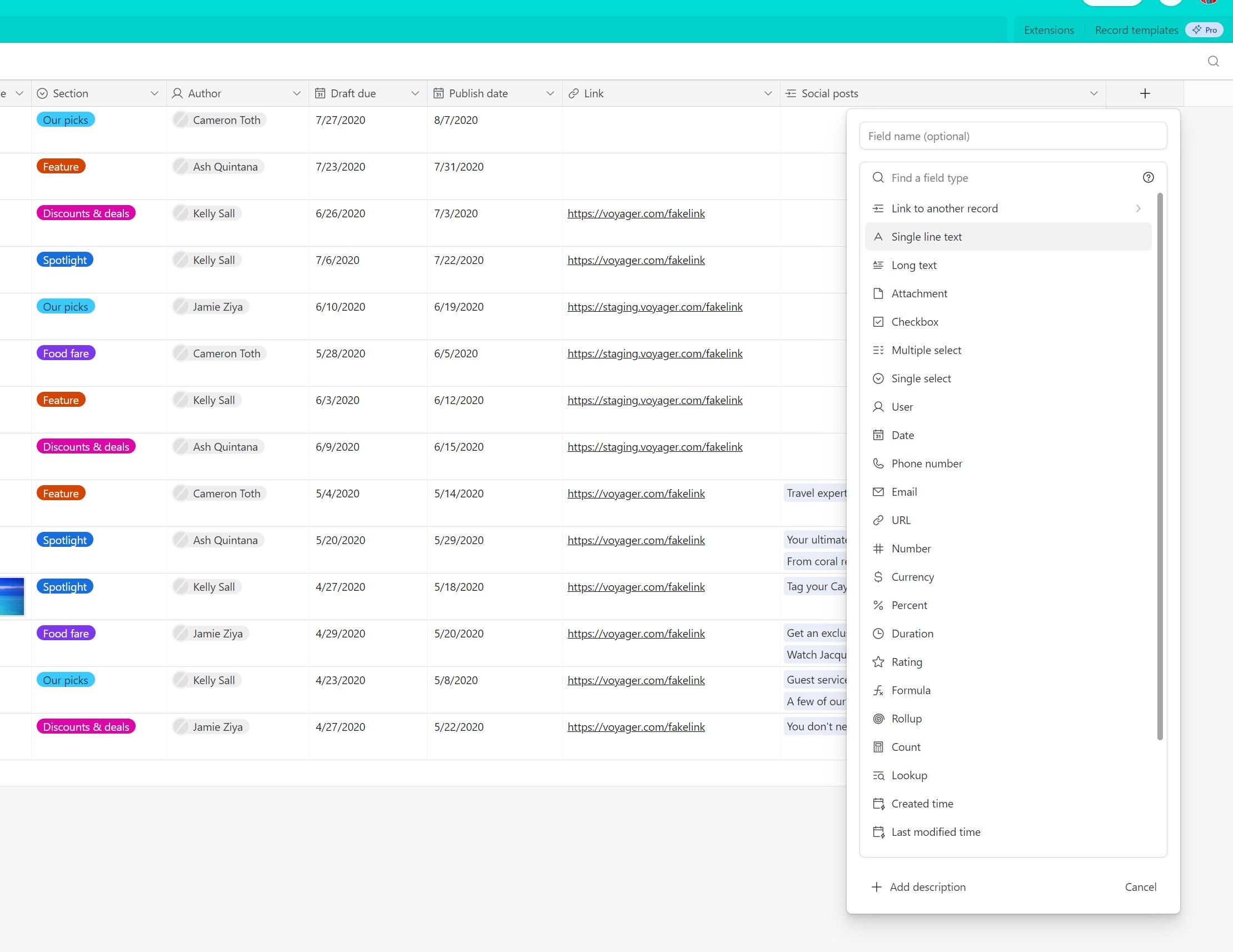
Otvoriće se padajući meni koji prikazuje sva dostupna polja. Kliknite na opciju „Prilog“ sa te liste kako biste dodali polje za priloge. Ako želite, možete uneti naziv polja koji će se pojaviti među naslovima. Kada završite sa podešavanjem polja, kliknite na „Kreiraj polje“ da biste ga dodali u svoju bazu.
2. Dodavanje polja za priloge unutar zapisa
U zapisu u vašoj bazi, kliknite na opciju „Dodaj novo polje ovoj tabeli“ na dnu zapisa. Kliknite na padajući meni „Jednoredni tekst“ i izaberite „Prilog“ sa liste. Unesite naslov ako želite i kliknite na „Sačuvaj“.
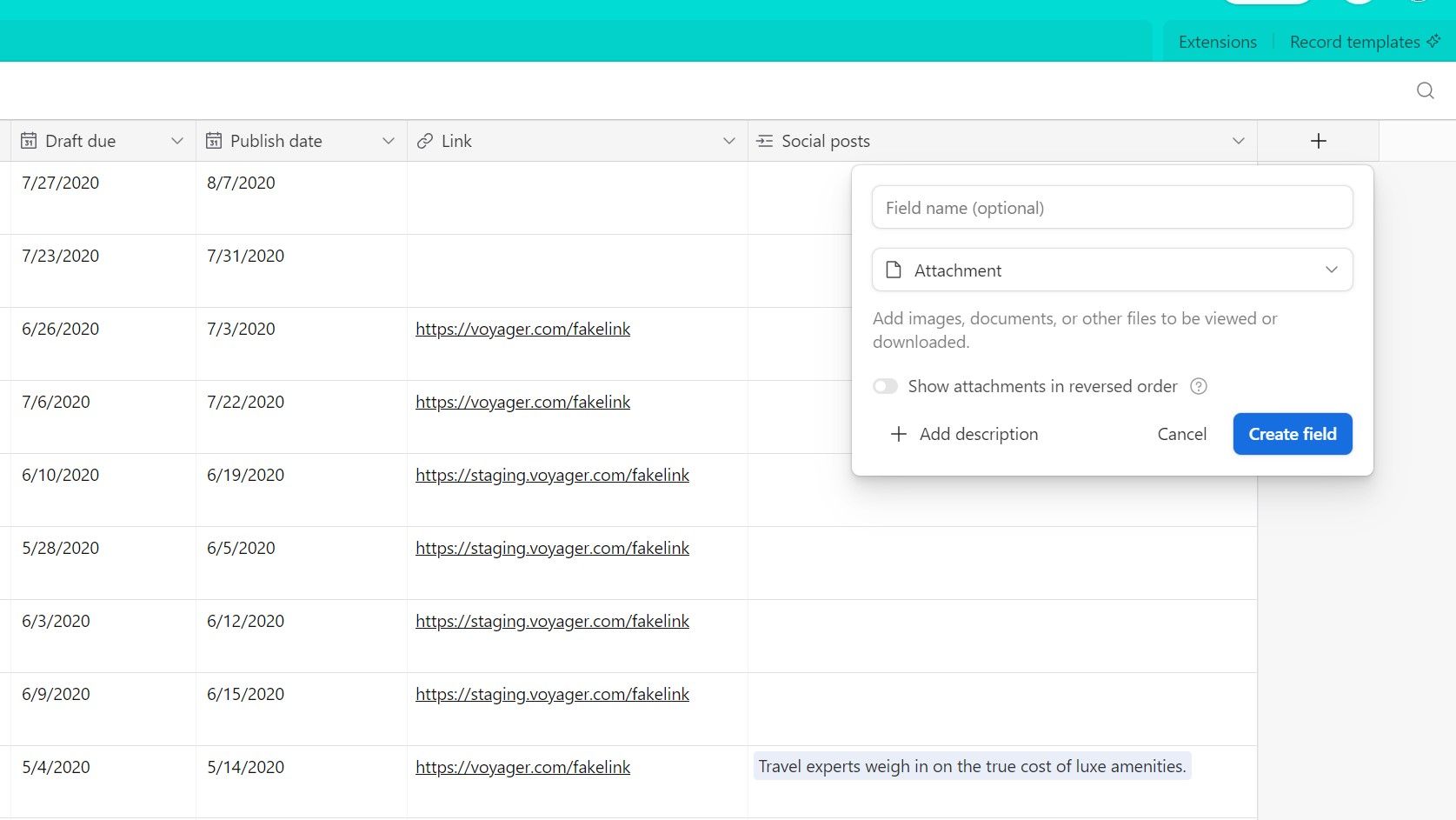
U iskačućem prozoru za uređivanje polja možete videti i opciju „Prikaži priloge obrnutim redosledom“, posebno ako koristite šablon. Ova opcija dodaje nove priloge na početak liste, a ne na kraj. Ovo podešavanje je ukinuto od aprila 2020. godine i umesto toga možete prevlačiti i ispuštati priloge u polju kako biste ih ručno preuredili.
Prilaganje datoteke koristeći polje za priloge
Nakon što dodate polje za priloge, možete ga koristiti iz prikaza mreže ili pojedinačnih zapisa.
U prikazu mreže kliknite na polje za priloge u redu zapisa da biste pristupili opcijama za dodavanje nove datoteke (putem dugmeta sa znakom plus) ili prevucite i ispustite datoteku direktno u ćeliju.
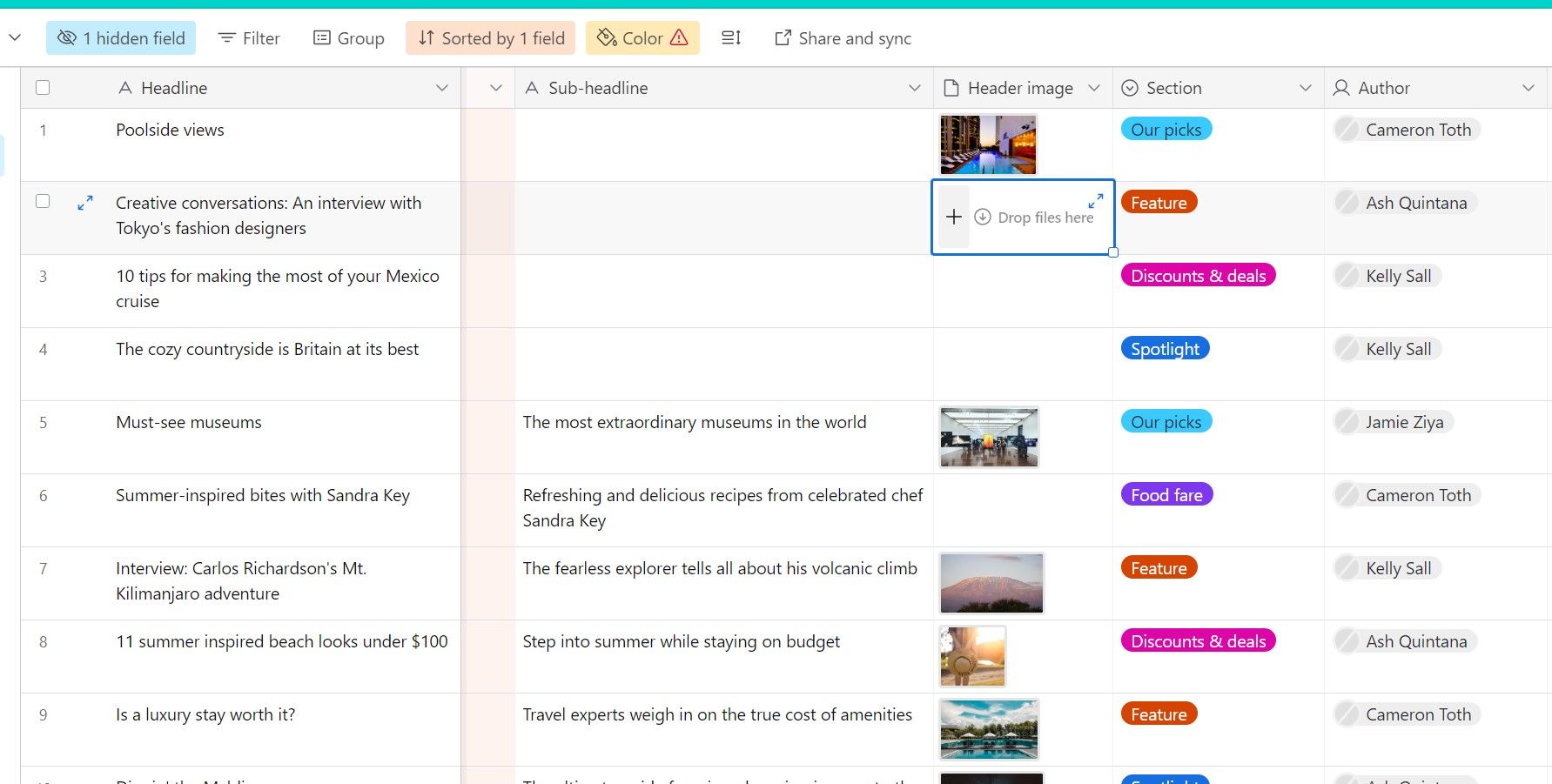
Unutar zapisa, polje za priloge se prikazuje kao veliki okvir u kojem piše „prevucite datoteke ovde ili ih pretražite“. Možete ili prevući i ispustiti datoteke u okvir ili kliknuti na vezu za pretragu datoteka kako biste otvorili iskačući prozor za izbor datoteka sa više opcija.
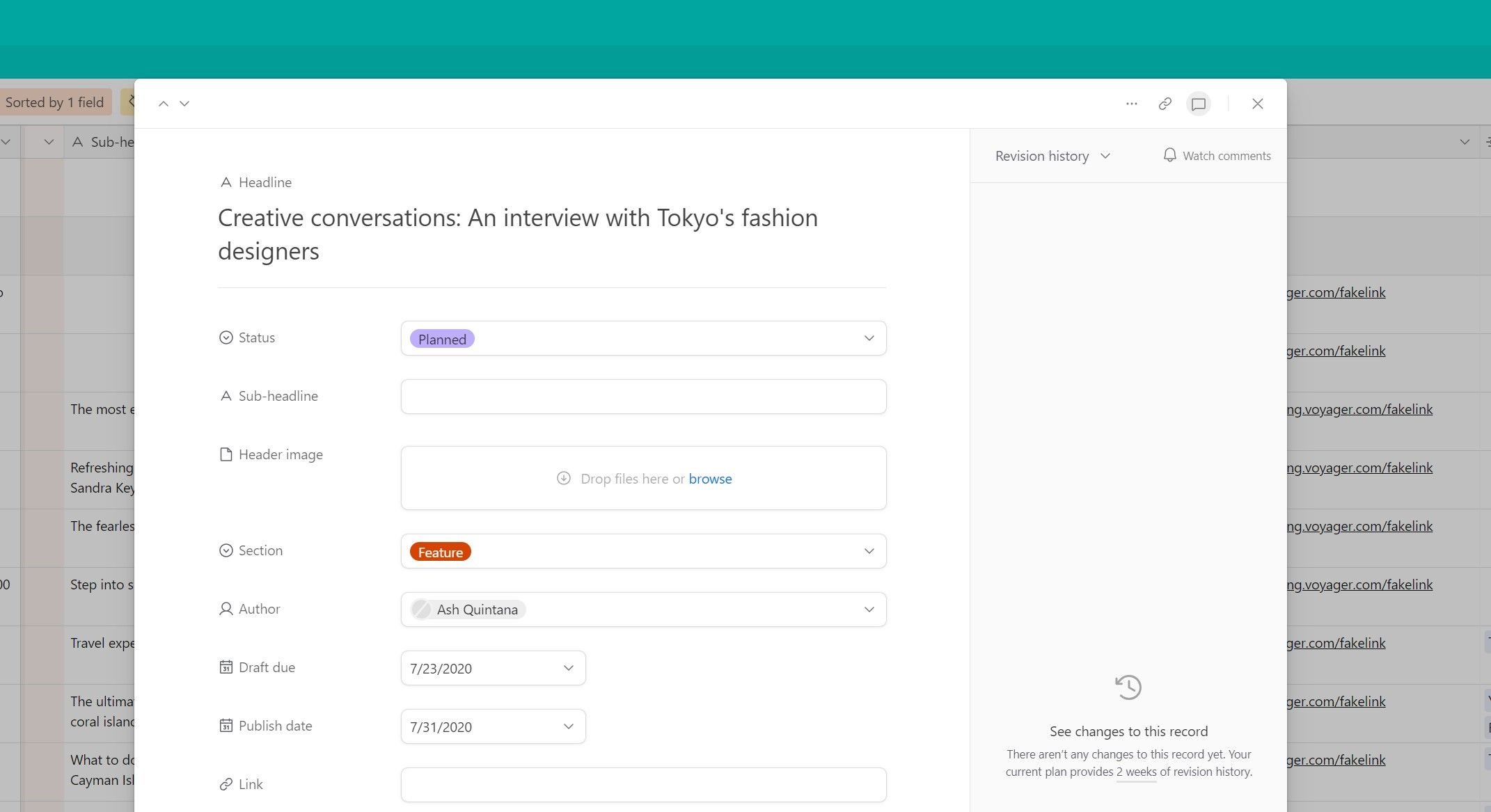
Klikom na dugme sa znakom plus u prikazu mreže ili na vezu za pretragu datoteka u zapisu otvara se iskačući prozor u kojem možete birati datoteke iz različitih izvora. Možete prevlačiti i ispuštati datoteke iz lokalne memorije da biste ih dodali kao priloge.
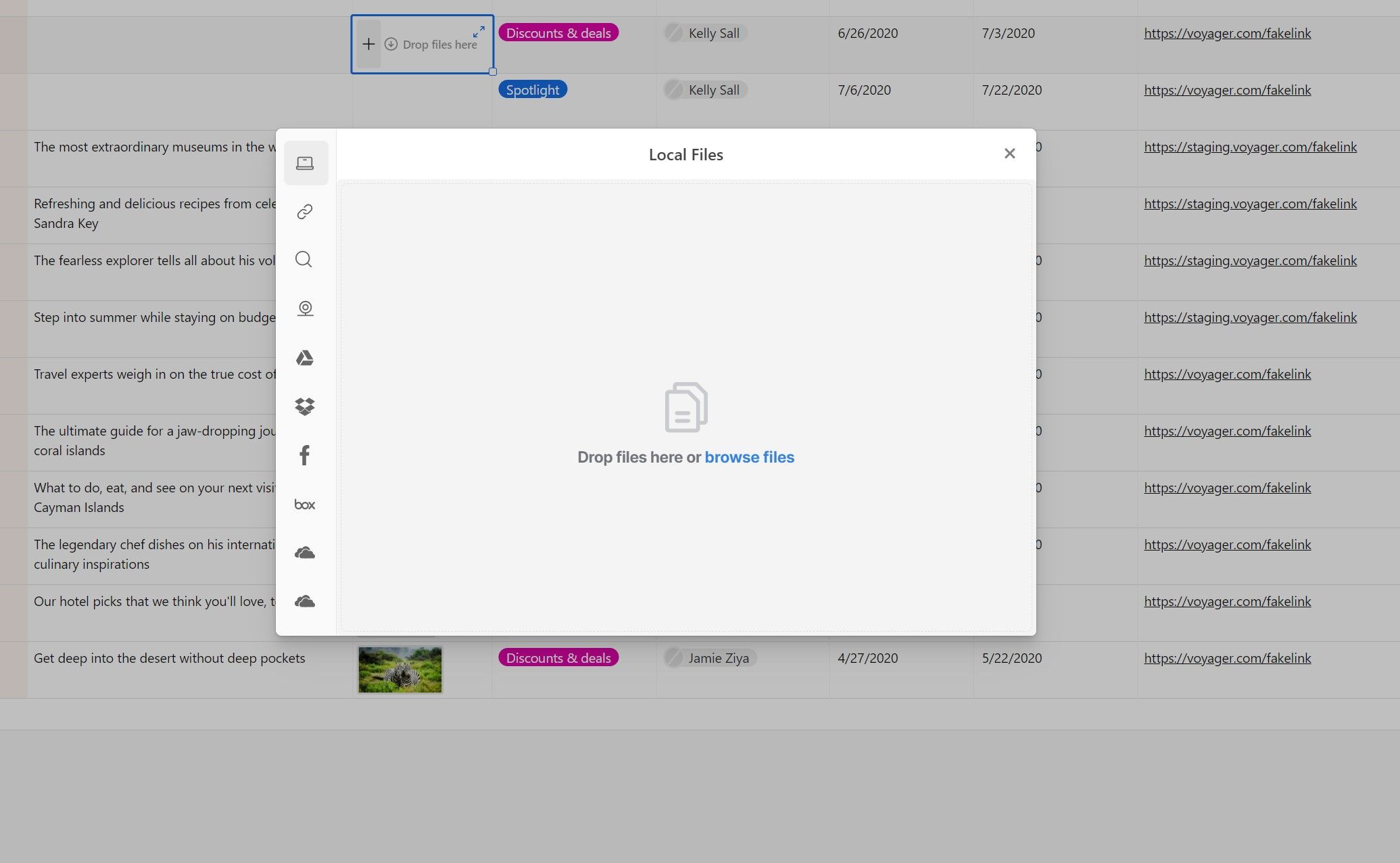
Alternativno, možete izabrati neku od drugih opcija na bočnoj traci kako biste pronašli datoteku za prilaganje. Možete povezati datoteku sa URL-a ili web pretrage, snimiti sliku sa svoje web kamere ili dodati datoteke sa servisa za skladištenje na mreži kao što su Google Drive, OneDrive, Dropbox i Box, kao i fotografije sa Facebook-a.
Imajte na umu da ćete morati da povežete svoje naloge sa ovim servisima sa Airtable-om pre nego što dodate datoteke u svoju bazu. Možete da povežete svoje spoljne naloge prateći date korake nakon što kliknete na željeni servis.
Povežite svoj radni tok bez napora sa Airtable-om
U današnjim digitalnim radnim procesima, sa toliko mnogo detalja koje treba pratiti, održavanje organizacije i povezivanje zadataka sa relevantnim informacijama može biti veliki izazov.
Polje za priloge u Airtable-u vam pomaže da upravljate ovim izazovom tako što povezuje vaše datoteke direktno sa informacijama koje su vam potrebne unutar njegovog robustnog ekosistema baze podataka. Ovo vam pomaže da budete organizovaniji i produktivniji, osiguravajući da vam je sve što vam je potrebno na dohvat ruke.